iCloud-Fotomediathek: Alles was ihr zu Apples Online-Fotoalbum wissen müsst
Mit iOS 8.1 stellt Apple die iCloud-Fotomediathek zunächst als Beta-Version für alle Nutzer bereit. Sofern ihr diese Option aktiviert habt, wird die iCloud zum zentralen Speicherort für all eure Fotos und Videos.
Ihr habt dann von allen mit iOS 8.1 betriebenen und mit eurer Apple-ID angemeldeten Geräten sowie per Webbrowser über iCloud.com Zugriff auf ein einheitliches Foto- und Videoarchiv. Eine ergänzende Mac-App soll Anfang 2015 folgen. Die iCloud-Fotomediathek übernimmt dabei die komplette Fotoverwaltung auf allen verbundenen iOS-Geräten. Ihr könnt parallel dazu also keine Fotos mehr über iTunes auf diese Geräte aufspielen.
Upload und iCloud-Speicher
Der Upload von Fotos und Videos in die iCloud-Fotomediathek findet ausschließlich über WLAN statt. Der Download von Bildern erfolgt sobald ihr die Fotos-App öffnet auch über das Mobilfunknetz, das maximale Downloadvolumen pro Aktion ist hier allerdings auf 100 MB begrenzt.
Beim Hochladen werden alle auf einem Gerät vorhandenen Fotos auf die Apple-Server geladen und dort zu einer gemeinsamen Bibliothek zusammengeführt. Bis sich die Anzeigen auf all euren Geräten synchronisiert haben, kann es abhängig von der Internetanbindung durchaus ein Weilchen dauern.
Der von den in der iCloud-Fotomediathek gesammelten Fotos und Videos belegte Platz geht allerdings von den für euch kostenlosen 5 GB iCloud-Speicher ab. Dementsprechend müsst ihr euren Onlinespeicher bei Apple unter Umständen recht schnell erweitern, zumal Apple bislang keine Option bietet, die mit iPhone oder iPad gefilmten Videos vom Upload in die iCloud auszunehmen.
Erfreulicherweise hat Apple die Preise für zusätzlichen Speicherplatz in der Cloud inzwischen reduziert. 20 GB gibt’s für 0,99 Euro pro Monat, 200 GB kosten monatlich 3,99 Euro und 500 GB Speicherplatz lassen sich für 9,99 Euro monatlich mieten.
Belegter Speicherplatz auf iOS-Geräten
Abhängig eurer Begeisterung für das Hantieren mit der Kamera kann ein Foto- und Videoarchiv bekanntlich eine Menge Speicherplatz belegen. Apple bietet daher auf iOS-Geräten zwei Einstellungs-Optionen zum Platzsparen: Das standardmäßig aktivierte „iPhone-Speicher optimieren“ speichert lokal nur kleinere, für die Anzeige auf dem jeweiligen Gerät optimierte Versionen der Bilder. „Laden und Originale behalten“ ist von Haus aus nicht aktiv und sollte nur dann angeschaltet werden, wenn ihr die Fotos und Videos nach dem Upload in die iCloud aus irgend einem Grund auch auf dem iOS-Gerät in voller Auflösung behalten möchtet.
Ihr könnt die in der iCloud-Fotomediathek gespeicherten Fotos auf iOS-Geräten übrigens jederzeit in der vollen Auflösung laden, indem ihr das Bild per Zoom-Geste vergrößert oder in den Bearbeitungsmodus wechselt.
Ansicht und Bearbeiten
Auf iOS-Geräten bietet sich neben der nach Jahren, Sammlungen und Momenten sortierten Ansicht auch die Möglichkeit, den Inhalt der kompletten iCloud-Fotomediathek über das Album „Alle Fotos“ nach dem Aufnahmedatum sortiert durchzuscrollen.
Zudem könnt ihr die Fotos auf dem iPad oder iPhone mithilfe der Fotos-App auch umfassend bearbeiten. Dabei wird wie oben erwähnt automatisch die volle Auflösung geladen, alle Änderungen werden anschließend mit Apples Servern synchronisiert und dementsprechend dann auch auf allen verbundenen Geräten angezeigt.
Falls beim Bearbeiten mal was daneben geht, ist das kein Problem. Ihr könnt von jedem mit der iCloud-Fotomediathek verbundenen Gerät aus jederzeit wieder den Originalzustand des Fotos herstellen
Kann ich die iCloud-Fotomediathek wieder abstellen?
Ihr könnt die iCloud-Fotomediathek auf einzelnen Geräten jederzeit an- und auch wieder ausstellen. Den „Hauptschalter“ für die iCloud-Fotomediathek findet ihr auf dem iOS-Gerät unter „Einstellungen -> Fotos & Kamera“. Um eure Fotos komplett aus der iCloud zu löschen, müsst ihr in die Speicherverwaltung der iCloud springen. Auf dem iOS-Gerät findet ihr diesen Punkt unter „Einstellungen -> iCloud -> Speicher -> Speicher verwalten -> iCloud Foto-Mediathek“. Mit der Taste „Deaktivieren und löschen“ könnt ihr dort eure Liaison mit Apples Online-Fotoalbum beenden.
Allerdings solltet ihr dann darauf achten, dass ihr zumindest auf einem der verbundenen Geräte die Bilder in voller Auflösung gespeichert habt, denn je nach Einstellungen habt ihr zunächst womöglich nur die optimierten und damit deutlich kleineren Versionen der Bilder auf eurem iOS-Gerät. Apple gibt euch nach dem Deaktivieren der iCloud-Fotomediathek 30 Tage Zeit für den Download der kompletten Bilder. Dies könnt ihr entweder auf einem iOS-Gerät anstoßen, indem ihr auf dem iOS-Gerät die Option „Laden und Originale behalten“ aktiviert oder die Bilder über die iCloud-Oberfläche herunterladet.
Bilder löschen
Die selben 30-Tage-Frist habt ihr übrigens auch direkt in Apples Fotos-App. Gelöschte Bilder werden hier zunächst in das Album „Zuletzt gelöscht“ verschoben und können von dort bis zu 30 Tage lang wiederhergestellt werden. Ebenso könnt ihr einzelne Bilder in diesem Album manuell sofort und endgültig löschen.
Sind die Fotos in der iCloud sicher?
Gute Frage, nächste Frage. Wir empfehlen allen Nutzern, die ihre privaten Fotos in der iCloud speichern, ihr iCloud-Konto maximal abzusichern. Dazu gehört in jedem Fall die Aktivierung von Apples zweistufiger Authentifizierung in Kombination mit einem sicheren Kennwort. Sind diese Voraussetzungen gegeben, solltet ihr eigentlich mit gutem Gewissen schlafen können.

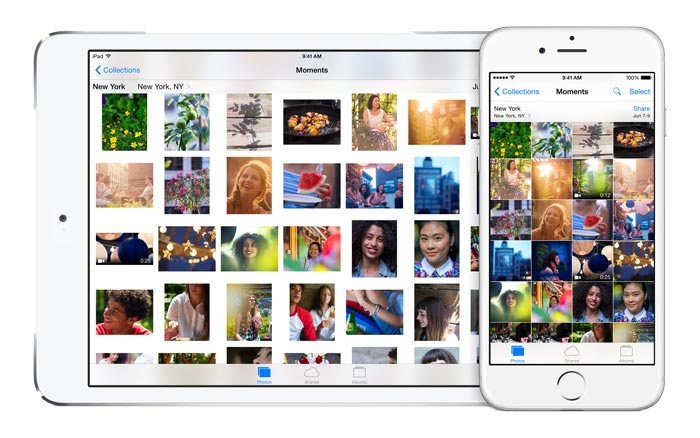

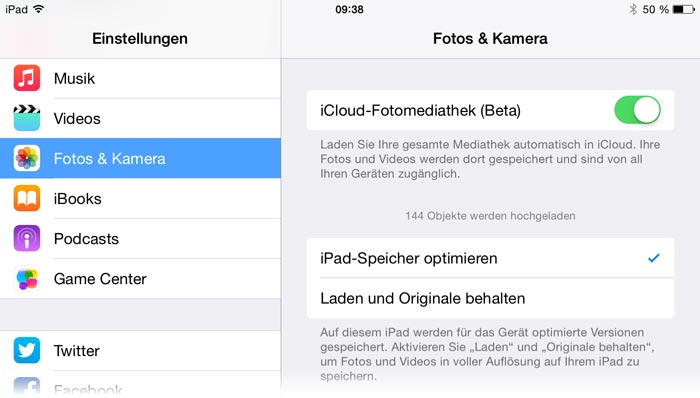
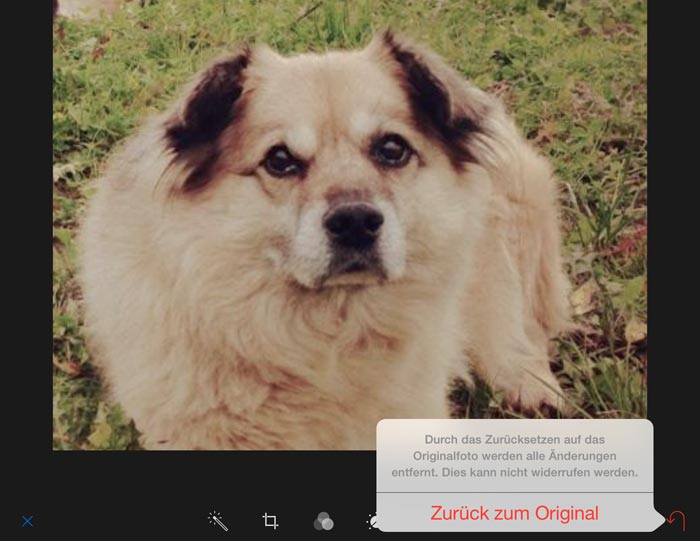
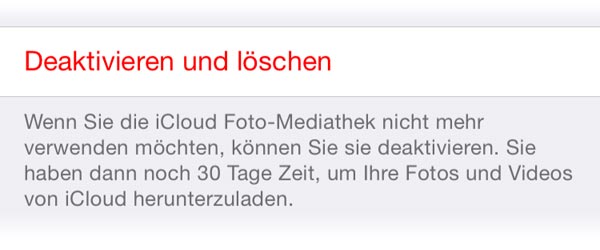

iPhoto ist nicht in das System integriert, oder? Heißt, alle Bilder, die ich in iPhoto auf dem Mac gespeichert habe, müssten umständlich hochgeladen werden oder eben garnicht?
oder im fotostream?
Auf dem Mac wird es eine Export-Option geben zur neuen Foto-App.
Ok, danke.
Die Anfang 2015 kommen soll.
Mein iCloud-Konto ist bombensicher: Es ist leer.
Ein leeres Konto ist immer noch ein existierendes Konto und das macht es nicht sicherer.
Du bist ein ganz toller Hecht, richtig?
Hammer Typ.
Die Eloquenz deiner Aussage wird nur noch übertroffen von grenzenloser Arroganz gepaart mit absoluter digitaler Vollignoranz :D
mein Test hat ergeben, dass die Bilder aktuell noch NICHT in voller Auflösung in der Cloud gespeichert werden. Sie werden auf ca 3 Megapixel komprimiert. Somit ist das ganze aktuell noch recht nutzlos und setzt voraus, das man auf einem Gerät noch die Originale speichert und diese dann wie bisher manuell auf seinen Rechner synct.
Lass mich raten: Du bist auf iCloud.com gegangen und hast ernsthaft geglaubt das die dort in voller Auflösung dargestellt werden und hast jetzt diese Behauptung?
Ohne Angaben wie du getestet hast, ist deine Aussage recht nutzlos. Das Ergebnis eines Tests, dessen Testverfahren nicht bekannt ist, ist wertlos.
Habe dies auch kurz angeschaut. Momentan ist es so, dass die Fotos direkt auf icloud.com nur mit 3 Megapixel heruntergeladen werden können. Lade ich aber die Fotos auf dem iPad oder iPhone direkt auf den PC, haben alle noch die Originalauflösung, auch wenn eingestellt ist auf „iPhone/iPad optimieren“. Die Fotos werden als doch in Originalgrösse hochgeladen, können aber via Web noch nicht in der vollen Auflösung heruntergeladen werden. Kann mir dies nur erklären, da es noch eine Beta ist.
schln schön…. Habe es gestern eingerichtet…. Beta nehmen die wohl sehr ernst…. Bei mir steht seit gestern 565 Objekte werden hochgeladen…. Von meinem win pc kann ich allerdings nur auf die neu gemachten Bilder die ich seit Aktivierung gemacht habe zugreifen…. Hoffe das wird noch gefixt…
Ich würde ja gerne die Photo Cloud nutzen, aber wie bekomme ich dann zukünftig externe Fotos (z.B. aus einer DSLR) nun auf die iOS Geräte? Die Sync Option in iTunes via PC geht ja dann nicht mehr.
Hat hier schon wer eine Lösung gefunden?
Künftig lädst Du sie entweder direkt per Adapter von der Speicherkarte auf das iPhone (das sich dann mit der iCloud synchronisiert) oder auf den Mac, der dann mit dem kommenden Photos Programm als Ersatz für iPhoto/Aperture den Abgleich mit der iCloud vornimmt. Sobald die Bilder synchron sind, siehst Du sie dann auch auf dem iPhone / iPad.
Was für ein Adapter meinst du? Der Normale Lightning / SD karten Adapter aus dem Apple Store funktioniert nur mit dem iPad und nicht mit dem iPhone.
Kann man dann nicht Fotos im Browser hochladen und sie erscheinen dann auf den iOS Geräten ?
Fotos per iTunes in die App „File Explorer“ laden. In der App dann die Fotos auswaehlen und in die Camera Roll kopieren.
Umständlicher geht’s nich.
Funktioniert bei mir nicht. Da steht zum Beispiel „347 Objekte werden hochgeladen “ … Aber es tut sich nichts. Steht schon seit 2 Tagen da.
iPhone 6, 8.1
Bei mir auch…-.-*
Hast du seitdem dein handy geladen? hab festgestellt lädt nur hoch während es im wlan und am Ladegerät ist so ist es bei mir
…seit zwei Tagen…
Hast du schon geladen?
:) der war gut!
Das ganze funktioniert auch ohne Netzteil. Dauert allerdings sehr sehr lange! Bei mir wurden in den letzten rund 40 Stunden rund 200 Fotos vom iPhone und rund 350 Fotos vom iPad hochgeladen. Kurioserweise wurden bei meiner Frau auf dem iPhone, das ebenso mit meinem Account verknüpft ist das was sie plötzlich Fotos auch über das mobile Netz heruntergeladen. Das hat dann dazu geführt, dass ich am Abend einen ordentlichen Anschiss bekommenhabe, da ihr Datenvolumen aufgebraucht war.
@Mathias
40St fuer 200 Photos ist sehr schlecht, ich habe 1.200 Fotos in paar min geuppt.
bei mir auch :/
gibt es einen fix?
Danke für die Übersicht! Mir persönlich gefällt die Entwicklung nicht, dass automatisch alles in die cloud geladen wird. Ich würde mir für die Mac-App wünschen, dass man beim Import Alben vom Upload ausnehmen kann..
Warum sollte man das nicht können. Die Fotomediathek ist bisher immer optional.
Mit welchem Recht kann apple meine Ordner einfach ohne mein Einverständnis in die Cloud stellen und wenn ich sie dort lösche werden sie auch auf meinem Mac gelöscht. Eine Unverschämtheit!! Zum ersten Mal seit 20 Jahren verstehe ich apple nicht mehr.
Meine Fotos einfach in einer schlechteren Qualität auf den Computer stellen. Das ist nicht zu fassen!!
Ob die Fotos „sicher“ sind, lässt sich nicht beantworten. Grundsätzlich ist eine Cloud nie 100%ig sicher, es kann immer eine Sicherheitslücke aufgedeckt und ausgenutzt werden. Die Dienste haben eh Zugriff drauf.
Ich habe mal eine ganz wichtige Frage zu der Foto-App. Der Fotostream speichert Fotos ja nur 30 Tage bzw. nur eine gewisse Anzahl an Bildern. Dieser Stream ist aber nur zum verteilen der Bilder auf alle Geräte gedacht, richtig? Habe nun nämlich nur noch ein 6+ und meinen Mac verkauft. Mir reicht das kleine Wunder total aus. Wenn ich nun mal das Gerät neu aufsetze (Bei großen Updates z.b.) – Sind dann alle Fotos weg, wenn ich den Fotostream deaktiviere? ODER werden die Fotos bei deaktivierten Fotostream ins Backup übernommen?
Das selbe übrigens für Safari. Muss ich das unter iCloud im iPhone aktiviert haben oder werden meine Lesezeichen auch im Backup gespeichert?
Interessante Frage, interessiert mich auch. Meine Frau benötigt das alles auch nicht, da sie nur mein altes 4s besitzt aber keinen eigenen Rechner. Was wird in dem Backup über iCloud denn alles gespeichert?
„Von iCloud gesicherte Informationen
[…]
– Fotos und Videos in Ihren Aufnahmen
[…]
Das Backup Ihres iOS-Geräts beinhaltet nur die auf Ihrem Gerät gespeicherten Daten und Einstellungen. Bereits in iCloud gespeicherte Daten, wie z. B. Kontakte, Kalender, Lesezeichen, Mail-Nachrichten, Notizen, freigegebene Fotostreams, Mein Fotostream und von Ihnen mithilfe von iOS- und Mac-Apps in iCloud gesicherte Dokumente werden nicht gesichert.“
Quelle: http://support.apple.com/kb/PH.....cale=de_DE
Der Photostream wurde bei mir auch in die iCloud übernommen und war wieder da, als ich es wieder auf den Gräten aktiviert habe. Ich musste es manuell löschen um es dauerhaft zu entfernen.
Du kannst den Fotostream deaktivieren, wenn du nur ein Gerät hast. Die Fotos werden im iCloud-Backup auch gespeichert und sind wieder da, wenn du das Backup später erneut aufziehst. Die Lesezeichen von Safari, Kalender, Notizen und den Schlüsselbund musst du aber aktiviert lassen. Das sind iCloud-eigene Dinge, welche nicht erneut ins Backup kommen.
Selber weiß ich aber nicht was mit Dokumenten ist. Kann sein das Pages z. B. auch ins Backup kommt, wenn man Dokumente deaktiviert. Vielleicht weiß da wer anderes genaueres.
Ich habe noch eine große Frage zu dem Thema: Da ich von iPhoto aus meine Bilder ja nicht in diese Mediathek hochladen kann, geht das nur von iPhone/iPad aus. Wenn ich über iTunes aber Fotos auf mein iPhone/iPad synchronisiere, dann bekomme ich nur in der Auflösung reduzierte Dateien. Wie soll ich denn nun die originalen Dateien in die Mediathek bekommen? Oder kann ich das in der iCloud Web-Oberfläche machen?
Hat da jemand Ahnung bzw. es schon gemacht?
das ist eine beta wenn es offiziel losgeht kommt die fotos app für den mac dann läuft das alles darüber
Export-Option vom Mac kommt Anfang nächstes Jahres. Der Rest steht im Artikel.
Danke, das mit der Foto-App für den Mac ist mir bewusst. Die Frage war aber, ob ich das richtig verstehe, dass ich JETZT keine Möglichkeit habe, die Bilder meiner Mediathek in voller Auflösung in die Cloud zu bekommen. Scheint dann wohl so zu sein – oder ihr wisst es auch nicht?! Eine Upload Funktion in der Web-Oberfläche für Original-Dateien gibt es nicht?
Stimmt, per Webupload geht es nicht, aber Du kannst es über Apps wie Transmit, PhotoSync machen. Alle Apps halt, die eine Massenspeicherung in die Photo App erlauben.
Oder per AirDrop vom Mac auf das iPhone schicken.
Guter Tipp, danke! :)
Ich verstehe den Sinn hinter dem ganzen nicht. Ein einziges Wirrwarr was Apple hier macht. Und wieder halbgar: eine Foto App wird voraussichtlich in 2015 nachgeliefert.
Eigentlich kenne ich Apple als Firma die etwas rausbringt was rundum funktioniert und „wir machen und geben euch das aber um es rund zu haben kommt dann irgendwann noch was“
Das ist doch shize.
Apple ist immer noch toll und ich liebe alles. Aber sie scheinen immer mehr in eine Art zu verfallen die man so eher von Samsung MS etc. kennt.
Ich bin mittlerweile echt am überlegen mir jetzt zu Vertragsverlängerung ein iPhone zu holen und ggf. in 2 Jahren evt. zu wechseln. Eventuell zu MS, sollten die es besser hinkriegen. Alleine die 1000 neuen Einstellungen. Es wirkt überladen. Versteckt. User unfreundlich.
Schade. Aber mir vergeht der Spaß.
Verstehe dein Ärger nicht. Ist doch ganz einfach. iOS-Geräte haben jetzt bereits Zugriff auf die Fotomediathek und Mac Anfang nächstes Jahres. Habt ihr die Option nun unbedingt nötig zum überleben? Ist doch alles wie es bisher war.
das einzige was apple jetzt anders macht ist die user am entwicklungsprozess teilnehmen zu lassen aber das scheint ein fehler zu sein weil nur die wenigsten mit dem betastatus klar kommen sich ständig beschweren das irgendwas nicht geht wie angekündigt oder erwartet. Leute das is ne beta sprich nicht fertig nur zum testen des aktuellen entwicklungsstandes!!!! Ihr müsst es ja nicht benutzen wartet bis es final ist!!!
ja, einfach warten ist das Beste.
Im Moment ist Apples iCloud total unter Wasser und alles was mit iCloud zu tun hat funktioniert (bei mir) nicht oder sehr langsam, wobei meine altes iPad3 schneller bedient wird als mein 6plus.
Ist ein bisschen sehr naiv gedacht. Öffentliche Betas machen alle Unternehmen inzwischen nur aus einem einzigen Grund: Kosten sparen. Man lässt die Kunden testen, statt es selbst zu tun oder Spezialisten damit zu beauftragen. Die Qualität eines Produktes das quasi nur von den Kunden „getestet“ wurde profitiert nach meiner Erfahrung aber nicht, eher im Gegenteil.
Warum Apple das alles nur scheibchenweise liefert? Weil man im Gegensatz zu anderen Unternehmen die Zahl der Entwickler stark begrenzt. Man hat schlicht nicht so viel Personal um die ganzen Baustellen die man inzwischen eröffnet hat alle gleichzeitig zu bearbeiten.
Daher gilt auch für die iCloud-Fotomediathek: Frühestens Ende nächsten Jahres ist mit einem Stand zu rechnen der halbwegs funktioniert. Vielleicht aber auch dann nicht. Siri hat ja wesentlich länger gebraucht vernünftig zu funktionieren.
Naja, wenn du ehrlich bist, war Apple noch nie so wirklich richtig User freundlich: iCloud ohne Dateien und Verzeichnisse, iTunes-Sync nur mit einem Computer, Dateien können nicht einfach vom iPhone kopiert/gelöscht werden, TouchID fragt trotzdem nach jedem Neustart nach der manuellen Code-Eingabe, AppStore auch … Ich habe letztens erst ein Vollbackup von meinem iPhone 4S gemacht, um es auf das 6er zu übertragen. Unter „Vollbackup“ scheint Apple was anderes zu verstehen, als ich: Apps werden erst nach dem Sync übernommen, keine S/MIME-Zertifikate, alle IAP müssen manuell geladen werden, keine Musik, keine Playlists und manche Apps fragen auch nach ihren Passwörtern.
Und mit iOS 8 merkt man wirklich, dass das ganze Konstrukt von iOS nicht für sowas ausgelegt wurde. Hier ne Einstellung, dort die anderen … Man muss echt wissen, was man sucht und wo. Anders bekommt man’s nicht hin. Mein Mutter wird nie Extensions und Widgets finden oder Drittanbieter-Tastaturen verwenden. Dann Bugs hier, Bugs dort … seltsame Limitierungen und sinnlose Komplexität, die komplett gegen das Just-works-Mantra sprechen. Selbst das iPhone 6 ansich ist gar nicht Apple-like: Es fühlt sich nach billiger Plastik an, die UI ist nicht und war nie für so große Displays ausgelegt und mittlerweile kannibalisieren sich iPad, iPad Mini und iPhone 6/+ gegenseitig und geht beim iPad auch den Samsung-Weg mit „jedes Jahr schneller, besser, neuer“. Komische Produktstrategie der „Einfachheit“.
Aber wie du schon sagst: Die anderen sind auch nicht besser. In meiner Erinnerung war Apple das irgendwann mal. Aber wenn man so drüber nachdenkt, waren sie schon immer verkopft und umständlich – eigentlich bis auf die grundlegendste Touch-Bedienung. Die war wirklich innovativ, intuitiv und gut. Wenn man so will, ist die Hardware von Apple immer gut, die Software aber immer mittelprächtig.
Upps hat den Nagel auf den Kopf getroffen. Ich bin schon seit iOS 7 nicht mehr richtig zufrieden mit dem was Apple an Software herausbringt. Ui erinnert an Android und Windows. Bis zum 5er iPhone war das Design gut. Der 6er ist einfach nicht mehr Apple-sorry. Einführung iOS 8 einfach nur daneben. Die ganze Fotobearbeitung nur scheisse.
Flickr, Picassa und Windows machen es viel besser. Ich habe mir zwar den 6er jetzt geholt aber wenn es so weitergeht, werde ich in 2 Jahren definitiv wechseln.
Wenn ich die iCloud-Fotomediathek aktiviere, werden dann auch die Bilder in die Clous geladen die ich per iTunes aufs Gerät synchronisiert habe?
Nein, die werden gelöscht.
wär schön wenn man die bilder/fotos sortieren bzw. in ordner umpacken könnte…
da hätte ich auch gleich noch ne Frage:
In der iCloud habe ich derzeit nur das Backup meines iPhones, derzeit 18GB (16GB davon Fotos und Videos)
Wenn ich nun die Foto-Mediathek aktiviere, würde iOS dann 16GB Fotos und Videos *zusätzlich* in die cloud laden, oder erkennt es, dass die alle schon (in voller Auflösung) da liegen?
Das müsste sich ja reduzieren, da die Fotos auf Deinem iPhone nur noch in reduzierter Auflösung gespeichert werden.
Das frage ich mich auch! Eigentlich müssten die Fotos nach Aktivierung aus dem Backup verschwinden, nachdem alle dann bereits in der iCloud sind macht es ja keinen Sinn diese nochmal im Backup zu sichern, erst recht nicht die verkleinerten Versionen die dann auf dem iPhone sind! Wäre interessant wenn das mal jemand testen könnte…
Sorry, aber Apples gefühlte duzend Möglichkeiten des Umgangs mit Fotos machen mich langsam nur noch IRRE, und gehen mir gehörig auf den Sack !
Selbst versierte User blicken doch da kaum mehr vollständig durch:
iPhoto, Mediathek, iCloud, teils Betas, Speicherbeschränkungen, Auflösungseinschänkungen, Downloadeinschränkungen, Familysharing…
Ich zieh mir die Bilder mit iFunBox auf den Mac und lege sie dann schön in klassischen Ordnern auf meine NAS.
Bin ich eigentlich der einzige dem das so geht ???
Das geht doch viel einfacher. Ich ziehe die mir aus dem Fotostream in iPhoto und lege sie da sortiert nach Ereignissen ab. Die iPhoto Mediathek könntest Du dann auch auf das NAS legen.
Geht nicht nur dir so…
Ich schiebe alles in Aperture, und nächste Jahr schaue ich, was die Photos App am Mac so kann.
Jup, ist so. iCloud war schon immer krank und bleibt es als iCloud Drive auch weiterhin. Ich benutze einfach Dropbox und gut ist. Synct sauber, alles untouched, nach Aufnahme-Datum benamt und als Datei im Ordner. Ab und an lösche ich dann einfach mal die Fotos vom iPhone und gut ist. Verwaltung läuft dann einfach über Lightroom im Dropbox-Ordner. Und Nicht-iPhone-Fotos sind auch dabei.
Apple scheint gerade ziemlich viele fragende User zurück zu lassen.
Die anfängliche einfache Handhabung der iOS-Umgebung ist Vergangenheit.
Apple muss aufpassen, dass iOS nicht eine Nerd-Welt wird.
Stimme 100% zu. Leider!
Wie bekomm ich denn meine Fotos vom Windows PC auf die Fotomediathek?Bei Drag&Drop passiert nix.
Ich würde PhotoSync benutzen und es auf ein iOS Gerät laden, das gibt es für alle Plattformen und der Windows Companion ist kostenlos.
Du kannst dabei gleich ein neues Album anlegen lassen.
ok danke..Probier es mal
Ich glaube auch, dass es ein Fehler ist, die Option in der derzeitigen Fassung allen USern anzubieten. Alle, die iCloud Photo Library einfach so aktivieren, werden sich natürlich Fragen, wie sie ihre Bilder vom Computer in die iCloud bekommen. Das dies erst 2015 geht ist natürlich unschön. Sinnvoller wäre hier einen Entwickler Beta gewesen und die Funktion dann erst veröffentlichen, wenn auch eine Desktop Version zur Verfügung steht. Ich werde die Funktion auch erst ausprobieren, wenn es eine Mac Version gibt, da ich sonst auf viele meiner Bilder unterwegs verzichten müsste.
Ingesamt betrachtet verhält es sich hier wie mit iCloud Drive. Apple gibt es etwas frei, was der Nutzer aber noch gar nicht richtig nutzen kann. Dann besser sowie letztes Jahr mit dem iCloud Keychain. Erst veröffentlichen, wenn der Zugriff von allen Geräten gewährleistet werden kann. Alternativ hätte Apple die Fotos App für den Mac wie damals die iMessage App als Beta veröffentlichen können. Da dies jedoch noch nicht geschehen ist, denke ich mal, dass die aktuelle Version wohl noch einiges an Entwicklung benötigt.
„Der Download von Bildern erfolgt sobald ihr die Fotos-App öffnet auch über das Mobilfunknetz, das maximale Downloadvolumen pro Aktion ist hier allerdings auf 100 MB begrenzt.“
Lässt sich das auch per Einstellung nur auf WLAN begrenzen? Wäre sonst für mich ein K.O. Kriterium!
Unter Einstellungen -> Mobiles Netz den Schalter bei Fotos ausmachen. Dann zieht er nichts mehr über die mobilen Daten. Mich störte es auch schon immer, dass er geteilte Photostreams im Gegensatz zum normalen Fotostream auch mobil aktualisiert hat. Besonders schön, wenn ein Bekannter mal eben 100 Fotos hochlädt und man sich wundert, wieso das iPhone so warm wird ;-)
Was ich nicht verstehe und wo ich nicht weiterkomme: Wie bekomme ich meine zig tausend Fotos denn da rein in die Cloud? Es wird nur das hochgeladen, was auf dem iPhone ist, soweit habe ich es verstanden. Nur wenn ich die Beta aktiviere, wird mein iPhone ja Fototechnisch komplett gelöscht. Und per iTunes kann ich dann auch nichts mehr hochladen. Bedeutet das letztebnendes, dass ich nur die Bilder da rein bekomme, die ich AB HEUTE mache und machen werde? Was passiert mit den ganzen restlichen Bildern?
Deine anderen Bilder, die auf dem Rechner lagern, kannst Du erst mit Einführung der neuen Fotos App im Frühjahr 2015 in die Cloud schicken. Oder jetzt über den Umweg über ein iOS Device, dem Du die Bildet mit AirDrop oder Drittsoftware schickst.
Man kann ältere Fotos auch bereits jetzt über iPhoto auf dem Mac direkt zu iCloud hinzufügen, nennt sich jetzt nur nicht mehr Fotostream, sondern iCloud-Fotofreigabe. Der gekaufte zusätzliche Speicher wird entsprechend belastet. So habe ich das jedenfalls mit mehreren Alben gemacht und diese sind auch auf dem iPhone sichtbar.
Das hat aber nichts mit der neuen Fotomediathek zu tun, sondern ist eher dazu gedacht, um sie z.B. für Freunde freizugeben.
Du musst sie aber nicht freigeben, dann sind sie privat und auf dem iPhone verfügbar.
Markus, am besten abwarten und kleine Tests machen auf Geräten wo Du es verschmerzen kannst die Photos zu löschen.
Ich habe schon alles probiert und es ist im Moment wirklich eine Betaversion. Da aber alle möglichen Leute schon ihre ganzen Bilder auf die iCloud hochladen, dauert es teilweise ewig bis die Bilder synchronisiert werden. An manchen Tagen geht es schnell, dann dauert es wieder mehrere Tage bis was passiert.
Ich habe meine Aperture Bibliothek bereit gemacht für einen Umzug, egal wohin, aber ich warte noch.
PS: Mit PhotoSync geht auch der umgekehrte Weg, der Transfer von iOS zu iPhoto oder Aperture. Dann sind die Bilder schon mal eingeordnet. Man muss nur nächstes Jahr aufpassen, dass keine doppelten Bilder in der neuen Photo-App landen.
Gut, dass Apple die Photo App angepackt hat und eine einfache iCloud Lösung erdacht hat.
Schlecht und verwirrend, dass die Übergangszeit so lang ist und jeder schon mal Zeit und Gelegenheit hat sich ordentlich Frust zu holen (und evtl Bilder zu verlieren).
20 GB iCloud Speicher Kosten 0,99€, wenn ich die Buche hab ich auch nur 20 GB!? Müsste ich dann nicht 25 GB Speicher haben?
Du hast dann 20 GB. Du bestellst ja 20 GB iCloud-Speicher und nicht mehr wie früher 20 GB MEHR iCloud-Speicher.
Ich frage mich, wie das dann mit meiner gesamten Fotosammlung funktionieren soll, wenn ich diese auf iCloud Drive hochlade. Ich habe jetzt schon bei 750 Fotos einen Speicherbedarf von knapp 1,4 GB und das trotz entsprechender iPhone-Speicheroptimierung der Fotos. Eigentlich bin ich davon ausgegangen, dass wenn ich Speicherplatz dazu kaufe, dann auch nur der Speicherplatz in iCloud genutzt wird und nicht der vom iPhone und ich diese dann streamen kann oder bei Bedarf auch downloaden kann (wie bei Flickr z.B.). Ein 16 GB iPhone reicht doch dann bei Anwachsen der Fotosammlung irgendwann nicht mehr aus und das obwohl ich iCloud benutze. So habe ich mir das Ganze aber nicht gedacht.
Auf dem iPhone wird dann noch nur noch ein kleines Vorschaubild gespeichert. Abgesehen davon, würde ich sowieso keinem zu der 16 GB Version raten, auch wegen der vielen Probleme beim Update OTA.
Ja da hast Du recht, mir haben aber 16 GB bisher immer gereicht und Updates mache ich sowieso über iTunes. Ich verstehe den Sinn von iCloud Drive ehrlich gesagt so nicht. Der iPhone Speicher sollte doch dadurch entlastet werden, und wie gesagt, habe ich jetzt schon bei 750 Fotos knapp 1,4 GB verbrauchten Speicher auf dem iPhone trotz Aktivierung der iCloud-Fotomediathek.
Hast Du in den Einstellungen ausgewählt, dass speicheroptimiert gespeichert werden soll, also nicht die Originale auf dem iPhone?
Ja klar :-)
ja klar, das ist doch genau der Punkt den ich meine. Wieso wird so viel Speicher auf dem iPhone benötigt, wenn ich iCloud benutze? Das ist genau das was ich nicht verstehe.
Genau das ist auch meine Frage! Das kann doch so gar nicht funktionieren oder bin ich nu blöd?! Ich habe über 24 000 Bilder in iPhoto und ein 16 GB iPhone.
wenigstens einer der versteht was ich meine. Ich glaube das haben die meisten noch gar nicht richtig erkannt, dass da entsprechend „viel“ zusätzlicher Speicher auf dem iPhone verbraucht wird, auch wenn die Fotos, bei entsprechender Einstellung, für das iPhone optimiert werden, steigt der Speicherverbrauch für Fotos auf dem iPhone, wenn die Fotomediathek entsprechend anwächst.
Da das Ganze ja sowieso noch Beta ist, hoffe ich, dass Apple da noch was dran ändert. Wieso das nicht wie bei Flickr oder Google+(Picasa) gehandhabt wird, ist mir unverständlich.
Läuft eigentlich die Fotomediathek und der Fotostream nach der Aktivierung parallel?
ja, läuft parallel und kann auch einzeln geschaltet werden.
Was ist der Unterschied zum bisherigen Fotostream, der bekanntlich ja nicht zu den 5GB zählte? Ist diese neue Option quasi nur Fotostream für mehr als 1000 Bilder?
Der Fotostream synchronisiert keine Änderungen und auch keine Videos.
Den Fotostream kann man jetzt abschalten. Macht ja keinen Sinn den dann auch noch geschaltet zu haben, wenn nun ja doch ALLES übertragen wird. Mit ein Rätsel warum man den noch schalten kann.
Na dafür, damit die Bilder noch auf dem Mac oder PC ankommen.
Oder auf dem Apple-TV.
Was ist denn eigentlich mit der iPhoto-Sortierung nach Ereignissen, Gesichtern etc.?
Da will Apple uns ja entlasten und die Sortierung nach Jahren und Sammlungen selber vornehmen. Frage mich aber auch, ob mir das so gefällt…
Ja, Apple entlastet uns ganz massiv und für meine ganzen Stichworte sehe ich schwarz.
Was passiert eigentlich, wenn der gebuchte iCloud Speicher nicht ausreicht? Wird gar kein Bild hochgeladen? Oder so viele, wie reinpassen?
Und was passiert dann mit den anderen Daten? Wenn alles mit Bildern zugestopft ist, können dann z. B. keine eMails mehr empfangen werden?
Jeder Hinweis ist willkommen, auch einfache Links zu Erläuterungen :-)
Ich finde es auch ziemlich verwirrend, ebenfalls finde ich es schade, dass man keinen 100GB Speicherplan kaufen kann.
Alles kalkül von Apple. Ihr seid doch alle megabesch… Ihr bezahlt Apple dafür das ihr eure private Fotosammlung stetig erweitert. Im Endeffekt zahlt ihr für jedes Foto bares Geld. Früher hat man dafür ein physisches Abbild dessen bekommen, heute bekommt eine virtuelle Cloud, wofür ihr monatlich abdrücken müßt. 200GB/4€ monatl. …48€ im Jahr. 200GB = 40000 Bilder…klingt viel, sind aber gerade mal ca 100 Fotos pro Tag??? Gehts noch?
Andere rauchen und zahlen dafür 5€ am Tag … Jeder wie er will. Wenn jemandem seine Fotos wichtig sind, ist er schon mal lange nicht bescheuert, weil er dafür 4€ im Monat bezahlt. Was hat man früher alleine für Filme und die Entwicklung für ein Geld ausgegeben.
Wer sagt denn bitte das Raucher intelligenter sind? Wenn einem seine Fotos wichtig sind, speichert er diese nicht auf einer ominösen Cloud. Der Sicherheitsaspekt ist eine Sache, aber irgendwann wird der Tag kommen, wo sich ein Bug einschleichen wird und die gesamte Fotosammlung ist pfutsch (s. TimeMachine Mavericks vs. Yosemite). Also werden wir nun gezwungen vom Backup ein Backup zu machen und am besten auch noch von der Cloud??? Etwas Schizo wie ich finde.
Hand aufs Herz. Wie oft seht ihr euch bitte die Fotos vom letzten Jahr an? Man bezahlt doch nur für das Gefühl: „…aber ich könnte jederzeit drauf zugreifen, wann ich will und egal wo ich bin…“ mehr auch nicht.
Mich interessiert folgende Frage:
Wenn ich die iCloud Photomediathek aktiviert habe, werden ja alle Fotos in der iCloud gespeichert.
Ist es dann notwendig im iCloud Backup die Fotos trotzdem auch noch zu speichern?
Du musst dich um gar nichts mehr kümmern! Einfach iCloud Backup machen und gut ist. Du kannst dann theoretisch dein iPhone komplett löschen, ein anderes nehmen, deine Apple-ID eingeben und den iCloud Backup auswählen -> Nach paar Minuten hast du ein 1:1 Gerät mit allen Einstellungen, Fotos usw.
Bisher wurde mit dem Backup nämlich alles gesichert bis auf Fotos! Die musste man bisher selbst separat sichern… dank der Fotomediathek ist das nun Geschichte. Man muss sich um nichts mehr Gedanken machen. In 5min bist du auf ein neues iPhone gewechselt – was Apple natürlich zuspielt -> Je bequemer der Wechsel desto weniger Hemmungen hast du dir ein neues iDevie zu kaufen.
Du musst aber trennen: Fotos, die Du mit dem Gerät gemacht hast, werden schon im Backup gespeichert. Nur nicht die Bilder, die Du über iTunes gesynct hast.
genau hier setzt meine Frage an:
Dann kann ich die Fotos ja im iCloud Backup ausklammern, da die ja eh schon online in der iCloud sind, richtig?
Oder wird der Punkt „Fotos“ gar nicht mehr im iCloud-Backup angeboten, wenn die iCloud Photomediathek aktiviert ist? Das wäre für mich dann schlüssig, da es keinen Sinn macht die Fotos in der iCloud zu haben und gleichzeitig nochmal im iCloud-Backup.
Fazit:
Falls man bisher seine Fotos mit im iCloud Backup sichert, sollte nach der Aktivierung der iCloud Photomediathek die Sicherung im iCloud Backup überflüssig sein.
Folglich „spart“ man sich im iCloud Backup den Speicherplatz für die Fotos.
Auf der anderen Seite belegt die iCloud Photomediathek Speicherplatz in der iCloud.
Somit hebt sich das doch gegenseitig mehr oder weniger auf und die Speicherbelegung sollte nach der Aktivierung der iCloud Photomediathek ähnlich sein wie davor, korrekt?
Alex, ja so sehe ich es auch.
Ey wieso macht apple es nicht so dass am am iphone aussuchen kann WELCHE fotos in die mediathek solln… Es gibt bilder die ich in der cloud will um sie mit meinem mac zu sehen und manche will ich nur auf meinem iphone behalten -_- schrott…
Benutz einfach die icloud Fotofreigabe in der Bilder App die es seit iOS 7 gibt?!?
Wenn ich über icloud.com auf die Fotos zugreifen möchte, werden mir lediglich kleine viele graue Bildchen angezeigt. Die Funktion habe ich bereits vor zwei Tagen aktiviert, also müssten ja inzwischen alle Fotos synchronisiert sein. Woran liegt das Problem?
Du musst die Seite Fotos auf icloud.com eine Weile geöffnet lassen, das dauert ne Weile bis die Fotos geladen sind.
Sven,
von wegen „da müssten ja inzwischen alle Fotos synchronisiert sein“. Das (kann) Tage, Wochen und länger dauern. Das ist zumindest meine Erfahrung und macht keinen Spass.
nicht nur ein sicheres Kennwort ist wichtig, sondern auch der „Benutzername“. Ich würde jedem empfehlen, eine E-Mail Adresse als AppleID zu verwenden, die nicht im normalen Gebrauch ist. Damit muss der potentielle Angreifer nicht nur das Passwort heraus finden, sondern auch den Benutzernamen.
Da hast du Recht. Leider werden @me.com-Aliase nicht wiederhergestellt. :-( Bis vor einigen Monaten ging dies noch.
Wurde denn zuerst der Durst und dann das Photo gelöscht? SCNR
Zur Sache: Für meine Photos wären dann jährlich fast 120€ fällig. Ich glaube, das ist ein weiteres Argument für eine private Wolke zur Beschattung des trauten Heims.
Ansonsten is iCloud ja ganz nett für kleinere Synchronisationen (Kalender, Kontakte, einzelne Bilder etc.)
Ja, genau. Dann hast Du ja gewaltig viel Bilder.
ich habe 23000 Fotos, dass sind 90 GB in Aperture und 40GB als Original-Files.
Im Moment gibt es aber nicht ordentliches an Photo-Management auf dem iPad/iPhone.
Von PhotoMgrPro mal abgesehen, der aber etwas altbacken ist.
Oder ?
Jede Anregung wird dankbar aufgenommen.
PS: Habe schon alles gekauft und ausprobiert was es im Appstore gab und wollte schon Adobe abonnieren. Aber auch Adobe soll es nur mit der Cloud haben.
Ich mag FLICKr ganz gerne 1TB kostenlos , automatischer Upload (privat bis Du sie freigibst), tolle iPhone und iPad App
Kann ich auch Fotos in die Fotomediathek importieren?
Hallo, ich hoffe ihr könnt meine Fragen beantworten: Heute sind alle meine Bilder lokal auf meine NAS und die final bearbeiteten in Iphoto. Uber Itunes synkronisiere ich die Biler auf mein Iphone, Ipad,etc. Jetzt habe ich gelesen das das zukünftig nicht mehr möglich ist. Meine originale bleiben zukünftig auf der NAS, ich brauche keine Foto Cloud. Wie aber kann ich dann neue Ereignisse zukünftig auf alle meinen anderen Geräte synkronisieren?
Danke für alle Antworten! Helmut
Dann aktiviere einfach nicht die Fotomediathek, dann kannst Du Deine Fotos weiter über iTunes auf Deine Geräte laden.
Einfach die iCloud-Fotomediathek nicht aktivieren, dann kannst Du weiterhin über iTunes synchronisieren.
Langsam geht mir iOS wirklich auf den Sender, auch und vor allem, was die Fotoverwaltung betrifft.
Es ist ja nicht das erste Mal ist, dass apple Beta-Software für die Allgemeinheit freigibt.
Nachdem gestern genau 15 von ca. 350 Fotos von meinen Geräten hochgeladen wurden, steht der Upload seit einem halben Tag. Das ist wieder ganz großes Kino.
Und jetzt komme keiner damit, dass es ja Beta ist. Es gab, gerade in letzter Zeit, genügend andere Beispiele für Bananen-Software, nur dass die nicht als Beta gekennzeichnet war.
Für mich wäre noch wichtig zu wissen, ob denn die Fotos die in der iCloud sind sich TROTZDEM mit anderen Apps vertragen, sprich „nutzbar“ sind. zB mit „REPLAY“ kann REPLAY dann auf diese Fotos zugreifen, diese downloaden und ein Filmchen draus basteln ? Ich frage nur, weil ich habe iTunes Matches. Und wenn ich zB in iMovie (was ja eine Apple eigene App ist!!!) versuche ein Musikstück in mein Video ein zu binden was in der Cloud ist, dann kann iMovie NICHT darauf zugreifen ! Das ist doch ein Witz !! Wozu hat man denn sonst Matches ? Ich befürchte eben, dass die selbe Problematik auch bei der iCloud Photo Geschichte vorhanden ist!
Das klingt ja alles, abgesehen von den etwas hohen Preisen für Speicher, gar nicht schlecht. Eine Frage dazu noch:
Angenommen ich importiere Bilder im Raw Format über das Camera Connection Kit auf mein iPad, werden diese dann auch „verlustfrei“ übertragen? Bekomme ich dann auch an meinem Mac die Bilder im Raw Format?
Hohe Preise für Speicher ? Das ist ein Witz oder ? 4 Euronen für 200GB Speicher im Monat ! Da geben Raucher ja mehr fürs rauchen am Tag aus ! WTF
Vergleich dazu mal die Preise von Dropbox und Co.
Flickr schenkt mir ein Terabyte!
Kein einziges meiner Foto bekommen die Amis in die Hände, reicht schon, dass sie wissen wo ich bin und meine Mails Filzen und mein Surfverhalten kennen. die Hosen komplett herunterlassen können die anderen…
Vergiss bitte nicht Deine Alu-Mütze aufzusetzen ;)
Also ich weiss nicht, lange mache ich das nicht mehr mit. Jetzt hat man hoffnungsvoll auf 8.1 gewartet das alles wieder normal funktioniert und es gibt scheinbar immer noch nur Probleme. Vor dem großen Smartphone Boom war Apple für mich nie ein Thema, aber irgendwann hat es mich wie viele andere einfach fasziniert wie Steve Jobs und seine Firma immer wieder die Erwartungen der User übertrafen, immer wieder neue Sachen erfanden die man haben musste und vor allem wie einfach und intuitiv doch alles ist. Ein IPhone kann meine Oma bedienen hab ich immer gesagt. Eine IPhone Präsentation (Keynote) war schon an sich immer was tolles und dann kam immer noch das „One more thing“
Seite Steve nicht mehr da ist kommen überhaupt keine tollen Innovationen mehr, es wird immer komplizierter und vor allem Bugs Bugs Bugs. Grade das hat Apple damals im Gegensatz zu MS ausgezeichnet, dass alles immer funktioniert hat. Das lässt immer mehr nach.
Wenn ich dann lese wie manch verblendeter Apple Fan boy das alles noch schön redet als würde er für Apple arbeiten und ja alles verstehen, kann ich mich echt nur wundern.
Apple würde es mal gut tun wenn die nächste Keynote kaum einer sehen will, weder live noch im Netz usw. Wenn die Leute einfach mal sagen würden: „Komm schmeisst euer Handy auf den Markt, zeigt die leicht verbesserten Spezifikatonen und macht nicht so ein TamTam für so eine Leistung. Der ganze Gerüchtekram wochenlang vorher ist doch auch nur noch lächerlich.
Naja … aber die Realität sieht anders aus. Die Apple Jünger freuen sich und das IPhone 6 ist das bestverkaufte IPhone aller Zeiten bla bla bla. Würde mich nicht wundern wenn auch das nur erlogene Marktstrategie ist
Ich habe ca. 5GB an Fotos auf meinem Windows-Rechner. Wenn ich nun zusätzlichen Speicher kaufe, kann ich dann Die Fotos in die Cloud hochladen? Einen Mac besitze ich nicht. Würde ein Umweg über die Speicherkarte der Digitalkamera funktionieren? Zum Beispel alle Fotos über die Kamera auf das iPhone laden und dann in die Cloud.
Schon merkwürdig…. ich kann auf meinem iPone 5s weder unter „Fotos & Kamera“ die „iCloud-Fotomediathek“ ausschalten noch ist die iCloud unter Einstellungen aktiv. Wie komm ich aus der Nummer wieder raus???
HIIILFE!!!
ich hab ein riessen Problem. Ich habe auf meinem Fotostream 994 Fotos, jetzt habe ich noch 12 zusätzliche draufgeladen und die ersten 6 Fotos werden nun nicht mehr dargestellt in meinem Ortner. Wenn ich nun Bilder lösche, werden diese 6 Fotos trotzdem nichtmehr dargestellt.
meine Frage ist nun; sind die Bilder wirklich gelöscht worden oder gibt es noch irgend eine Möglichkeit dass diese irgendwo abgespeichert sind???
Ist wirklich extrem dringend.
ich danke euch für die Antwort:)
Mal eine Frage ich organsisiere meine Fotos in dem ich sie verschiedenen Alben zu ordne. Mit iPhoto hat das auch immer super geklappt sprich alle Fotos in Alben verschoben und wenn ich neue Fotos mit dem Iphone oder iPad geschossen habe wurde sie in einem neuem Album angezeigt in iPhoto sodass ich immer genau wusste welche ich noch sortieren musste und welche schon im richtigen Ordner sind. Jetzt meine Frage wie funktioniert das ganze unter der neuen Fotos App? bis jetzt leider noch nichts brauchbares gefunden wo ich mir vvl anzeigen lassen könnte welche Fotos noch ohne Album verknüfung sind. Hoffe ihr könnt mir helfen
Ich sehe meine Bilde nach manuellem sync nur also wolle…. weshalb das weiss wer was? ich habe leider auch das Problem dass die cloud superlangsam arbeitet….
:(
Habe meine Fotos mit iTunes gesenkt. Jetzt habe ich nur noch mein IPad und keinen Zugriff mehr auf den pc. Wenn ich die Fotomediathe aktiviere, bekomme ich die Meldung, dass 2900 synchronisierte Fotos gelöscht werden. Gibt es eine Möglichkeit diese Fotos in die Mediathek zu bekommen? Denn löschen geht garnicht
Ich dreh durch! Es sollten 200Bilder vom Rechner in die Cloud geladen werden und es hat in 2h nur 3Bilder hochgeladen! Warum geht das denn so ewig?!
Mit welchem Recht kann apple ohne mein Eiverständnis meine Ordner in die Cloud laden und wenn ich diese lösche sind meine Ordner auch auf dem Mac gelöscht!!! Ich bin empört!!
Ebenso schlimm ist es mit den Fotos. Weil ich sie nicht mehr auf einer solchen Cloud haben will, werden die Bilder einfach auch auf meinem Computer gelöscht. Auch die Qualität der Fotos wurde geändert. Eine Unverschämtheit. Apple war für mich immer einmalig und zuverlässig. Was ist daraus geworden?
Ist es möglich, dass icloud auch bereits gelöschte Fotos aus der Mediathek wieder aktiviet hat?
Auch sind die Fotos nicht mehr in der von mir angelegten Ordner im iphoto vorgesehen Reihenfolge?
Ist mir beides schleierhaft. Danke für eine Klärung und Tipps.